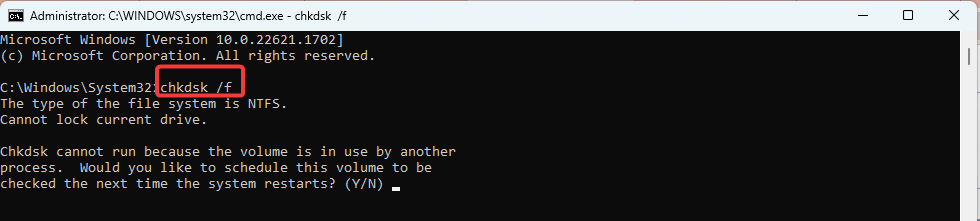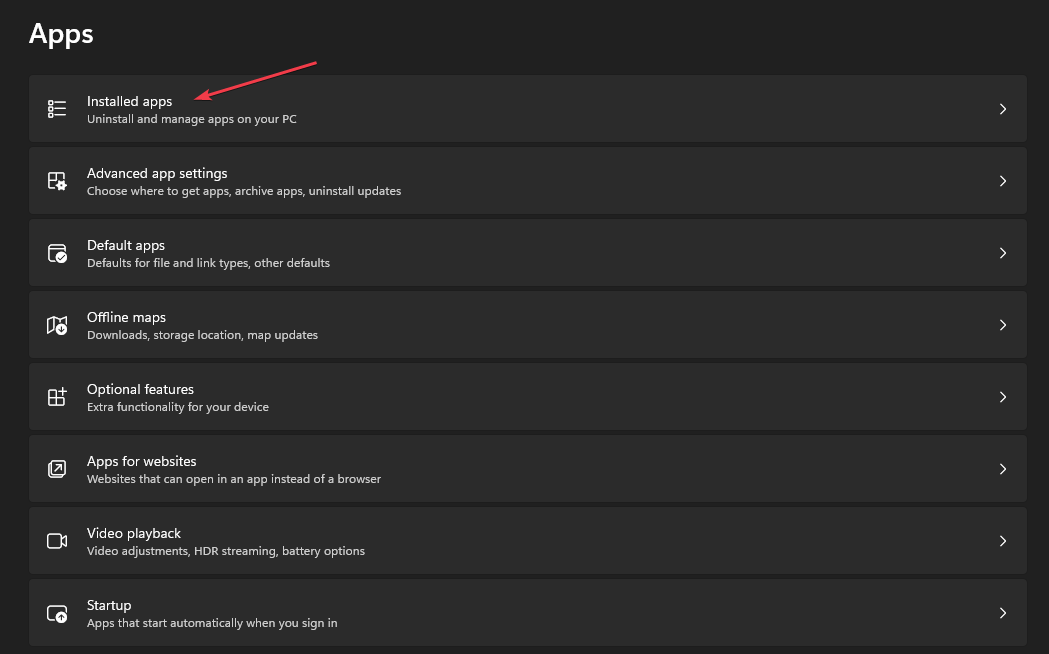यदि आप इस समस्या का सामना करते हैं तो Windows अद्यतन वापस ले लें
- अवैध सिस्टम DLL स्थानांतरण आमतौर पर क्षतिग्रस्त, दोषपूर्ण, या अनुपलब्ध सिस्टम फ़ाइलों के कारण होता है।
- इस स्थिति में, जब सॉफ़्टवेयर अपनी मूल DLL फ़ाइलों तक नहीं पहुँच पाता है, तो यह त्रुटि संदेश को ट्रिगर करता है।
- सिस्टम फ़ाइल चेकर चलाने से भ्रष्ट सिस्टम फ़ाइलों का पता लगाने और उनकी मरम्मत करने में मदद मिलनी चाहिए, अन्यथा, सिस्टम रिस्टोर करें।

एक्सडाउनलोड फ़ाइल पर क्लिक करके स्थापित करें
- फोर्टेक्ट डाउनलोड और इंस्टॉल करें आपके पीसी पर।
- टूल लॉन्च करें और स्कैन करना प्रारंभ करें डीएलएल फाइलों को खोजने के लिए जो पीसी की समस्याएं पैदा कर सकती हैं।
- राइट-क्लिक करें मरम्मत शुरू करें टूटे हुए DLL को कार्यशील संस्करणों से बदलने के लिए।
- फोर्टेक्ट द्वारा डाउनलोड किया गया है 0 इस महीने के पाठक।
कुछ उपयोगकर्ताओं के अनुसार
माइक्रोसॉफ्ट फोरम, जब कोई प्रोग्राम लोड करने का प्रयास करता है, तो Windows XP में अवैध सिस्टम DLL स्थानांतरण समस्या अक्सर होती है DLL फ़ाइल जिसे स्थानांतरित कर दिया गया है स्मृति में इसके अपेक्षित स्थान से।जब भी ऐसा होता है, आप इस त्रुटि संकेत के परिणामस्वरूप अपने कंप्यूटर पर कोई भी ऐप नहीं चला पाएंगे, और कभी-कभी सिस्टम अपने आप रीबूट होता रहेगा। हम इस लेख में समस्या को ठीक करने के तरीके पर चर्चा करेंगे।
- अवैध सिस्टम DLL स्थानांतरण का क्या कारण है?
- मैं अवैध सिस्टम DLL स्थानांतरण को कैसे ठीक कर सकता हूँ?
- 1. सिस्टम फ़ाइल जाँचकर्ता उपकरण चलाएँ
- 2. विंडोज सुरक्षा स्कैनर का प्रयोग करें
- 3. अपने विंडोज अपडेट को वापस रोल करें
- 4. सिस्टम रिस्टोर का उपयोग करें
अवैध सिस्टम DLL स्थानांतरण का क्या कारण है?
चूंकि अन्य उपयोगकर्ताओं को समान समस्याओं का सामना करना पड़ा है, इसलिए हमने अवैध सिस्टम DLL स्थानांतरण त्रुटि के कुछ संभावित कारणों को कम कर दिया है। नीचे उनमें से कुछ हैं:
- क्षतिग्रस्त या अनुपलब्ध सिस्टम फ़ाइलें- इस त्रुटि के पीछे प्रमुख कारण मूल और महत्वपूर्ण डीएलएल फाइलों की गलती या विलोपन के कारण है जो विंडोज के संचालन के लिए आवश्यक हैं। यदि इनमें से कोई भी फाइल क्षतिग्रस्त हो जाती है, हटा दी जाती है, या हटा दी जाती है, तो सिस्टम ठीक से काम नहीं करेगा।
- मैलवेयर या वायरस का संक्रमण - मैलवेयर या वायरस कभी-कभी डीएलएल फाइलों को स्मृति में स्थानांतरित करने का कारण बन सकते हैं, संभावित रूप से सिस्टम अस्थिरता या सुरक्षा कमजोरियों का कारण बन सकते हैं। का उपयोग कर एक पूर्ण सिस्टम स्कैन चला रहा है प्रसिद्ध एंटीवायरस सॉफ़्टवेयर इस समस्या को ठीक करना चाहिए।
- असंगत सॉफ्टवेयर - कुछ सॉफ़्टवेयर एप्लिकेशन असंगत हो सकते हैं Windows या अन्य स्थापित सॉफ़्टवेयर के कुछ संस्करणों के साथ। इन ऐप्स को चलाने से DLL फ़ाइलें गलत मेमोरी स्थानों पर स्थानांतरित हो सकती हैं।
- हार्डवेयर विफलता या सिस्टम भ्रष्टाचार - कुछ मामलों में, हार्डवेयर विफलताओं या सिस्टम भ्रष्टाचार DLL फ़ाइलों के विस्थापित होने का कारण हो सकता है। इसे ठीक करने के लिए, सिस्टम को पुनर्स्थापित करें या ऑपरेटिंग सिस्टम को पूरी तरह से पुनर्स्थापित करें।
अब जब आप अवैध सिस्टम DLL स्थानांतरण त्रुटियों के कुछ संभावित कारणों को जानते हैं, तो आइए समस्या को ठीक करने के तरीके पर आगे बढ़ते हैं।
मैं अवैध सिस्टम DLL स्थानांतरण को कैसे ठीक कर सकता हूँ?
नीचे दिए गए किसी भी उन्नत समाधान का उपयोग करने से पहले, आपको निम्नलिखित प्रारंभिक जाँच करने पर विचार करना चाहिए:
- नियमित रूप से अपने महत्वपूर्ण डेटा का बैकअप लें डेटा हानि को रोकने के लिए।
- दोषपूर्ण सॉफ़्टवेयर को पुनर्स्थापित करने का प्रयास करें।
- समस्या को स्कैन करने और ठीक करने के लिए प्रतिष्ठित एंटीवायरस सॉफ़्टवेयर का उपयोग करें।
- अपने विंडोज अपडेट को वापस रोल करें।
यदि समस्या बनी रहती है तो उपरोक्त जाँचों की पुष्टि करने के बाद, आप यह जानने के लिए नीचे दिए गए उन्नत समाधानों का पता लगा सकते हैं कि आपके लिए क्या काम करता है।
- दबाओ खिड़कियाँ कुंजी प्रकार सही कमाण्ड विंडोज सर्च बार में, और क्लिक करें व्यवस्थापक के रूप में चलाएं दाएँ फलक पर।
- अगला, टेक्स्ट फ़ील्ड में निम्न टाइप करें और दबाएं प्रवेश करना:
एसएफसी /scannow
- सत्यापन पूर्ण होने तक प्रतीक्षा करें।
- एक बार पूरा हो जाने पर, अपने पीसी को पुनरारंभ करें और यह किसी भी भ्रष्टाचार को ठीक करना चाहिए।
यदि आपको चलाने में समस्या आ रही है एसएफसी स्कैनर सामान्य बूट पर, इसे आजमाएँ सुरक्षित मोड. एक बार स्कैनिंग प्रक्रिया पूरी हो जाने के बाद, इसे दूषित सिस्टम फ़ाइलों की मरम्मत करनी चाहिए।
हालाँकि, आप विशेष समर्थन के साथ किसी भी DLL समस्या को संभाल सकते हैं जो टूटी हुई फ़ाइलों का तुरंत पता लगा सकती है और उन्हें आधिकारिक DLL फ़ाइलों से बदल सकती है।
2. विंडोज सुरक्षा स्कैनर का प्रयोग करें
- दबाओ खिड़कियाँ कुंजी खोलने के लिए शुरुआत की सूची. प्रकार विंडोज सुरक्षा सर्च बॉक्स में और इसे खोलें।
- पर क्लिक करें वायरस और खतरे से सुरक्षा और क्लिक करें स्कैन विकल्प।

- चुनना पूर्ण स्कैन और चुनें अब स्कैन करें।

- वायरस या मैलवेयर पाए जाने पर उसे हटाने के लिए ऑन-स्क्रीन निर्देशों का पालन करें।
विंडोज इन-बिल्ट एंटीवायरस सॉफ्टवेयर आपके सिस्टम में वायरस या मैलवेयर का पता लगाने में मदद करेगा। हालांकि यह कई बार कम प्रभावी हो सकता है, आप इसका उपयोग कर सकते हैं कुछ बेहतरीन एंटीवायरस टूल जिन्हें आपके कंप्यूटर से वायरस को ट्रैक करने और हटाने के लिए डिज़ाइन किया गया है।
3. अपने विंडोज अपडेट को वापस रोल करें
- दबाओ खिड़कियाँ + मैं कुंजी खोलने के लिए समायोजन अनुप्रयोग।
- पर नेविगेट करें प्रणाली अनुभाग और क्लिक करें वसूली.

- नीचे वापस जाओ Windows के पिछले संस्करण के लिए, पर क्लिक करें शुरू हो जाओ बटन।

- पिछले ऑपरेटिंग सिस्टम पर लौटने के बाद, आपको पुराने प्रोग्राम्स को फिर से इंस्टॉल करने की आवश्यकता हो सकती है।
अपने ऑपरेटिंग सिस्टम को वापस लाने से आपको समस्या से छुटकारा मिल जाएगा। आवेदन करने का एक और तरीका हमारे में पाया जाता है विंडोज 10 अपडेट ने आपके पीसी को तोड़ दिया डाक।
- विंडोज अपने आप स्क्रॉल कर रहा है: इसे ठीक करने के 8 तरीके
- ठीक करें: गेम लॉन्च करते समय BEDaisy.sys ब्लू स्क्रीन
- 0xc19a0013 प्रिंटर त्रुटि कोड: इसे ठीक करने के सर्वोत्तम तरीके
4. सिस्टम रिस्टोर का उपयोग करें
- दबाओ शुरू बटन और प्रकार बहाल बिंदु खोज बॉक्स में, फिर क्लिक करें पुनर्स्थापन स्थल बनाएं.
- अगला, चयन करें सिस्टम संरक्षण और क्लिक करें सिस्टम रेस्टोर बटन।

- तब दबायें अगला नई विंडो में।

- का चयन करें बहाल बिंदु और क्लिक करें अगला.

- प्रक्रिया पूरी होने तक प्रतीक्षा करें और क्लिक करें खत्म करना.
अगर आपने एक पुनर्स्थापना बिंदु बनाया है त्रुटि से पहले, सिस्टम पुनर्स्थापना आपके सिस्टम को अवैध सिस्टम DLL स्थानांतरण त्रुटि से पहले अंतिम पुनर्स्थापना बिंदु पर वापस कर देगी।
और यह है कि अवैध सिस्टम DLL स्थानांतरण त्रुटि को कैसे ठीक किया जाए। उम्मीद है, प्रदान किए गए समाधान आपको समस्या को ठीक करने में मदद करेंगे।
कभी-कभी ए दोषपूर्ण विंडोज अपडेट या सॉफ़्टवेयर स्थापना के कारण सिस्टम DLL को मेमोरी में किसी भिन्न स्थान पर ले जाया जा सकता है। समस्या के निवारण के लिए इस आलेख में दी गई किसी भी विधि का उपयोग करें।
यदि आपके कोई प्रश्न या सुझाव हैं, तो कृपया नीचे टिप्पणी अनुभाग का उपयोग करके हमें बताएं।
अभी भी समस्या है? उन्हें इस टूल से ठीक करें:
प्रायोजित
यदि ऊपर दी गई सलाहों से आपकी समस्या का समाधान नहीं हुआ है, तो आपके पीसी में विंडोज़ की गंभीर समस्याएँ आ सकती हैं। हम अनुशंसा करते हैं इस पीसी मरम्मत उपकरण को डाउनलोड करना (TrustPilot.com पर बढ़िया रेटेड) उन्हें आसानी से संबोधित करने के लिए। स्थापना के बाद, बस क्लिक करें स्कैन शुरू करें बटन और फिर दबाएं सभी की मरम्मत।